Néhány nappal a halála előtt hagyta minden vagyonát a szomszédjára egy budapesti nő, a bíróság szerint nem történt csalás
A szomszéd ugyanabban a házban már egy másik lakást is hasonló körülmények között szerzett meg.
Az alábbiakban megmutatjuk, miként rögzíthetjük a Windows Lomtár parancsikonját a tálcán.
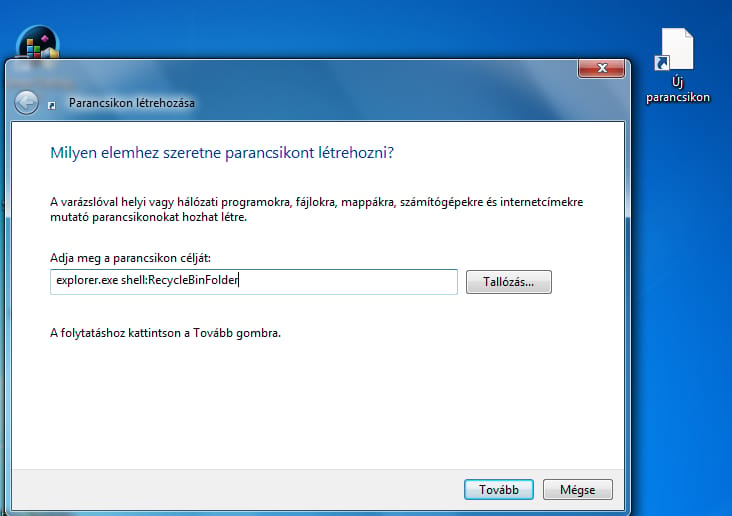
Ha egy alkalmazást mindig a kezünk ügyében szeretnénk tudni, akkor a legjobb, ha a parancsikonját rögzítjük a tálcán, hiszen akkor nem kell az esetleg jó pár nyitott alkalmazást kerülgetve folyton a Windows asztalára menni.
A rögzítés módja egyszerű: az adott program parancsikonjára kattintunk a jobb egérgombbal, majd a megjelenő helyi menüben a Rögzítés a tálcán lehetőséget választjuk. A Lomtárnál azonban hiába is keressük ezt az opciót (és még jó pár egyebet), ennél a parancsikonnál másmilyen a helyi menü. Mindez azonban nem jelenti azt, hogy a Lomtárat nem is tűzhetjük oda a tálcára, igaz, egy kis trükkel kell élnünk.
Legelőször egy második parancsikont kell létrehoznunk a Lomtár számára. Kattintsunk a Windows asztalának egy üres helyére a jobb egérgombbal, majd válasszuk az Új/Parancsikon lehetőséget. Megnyílik a parancsikon létrehozása ablak, és a beviteli mezőbe írjuk be pontosan a következőket: explorer.exe shell:RecycleBinFolder. Kattintsunk a Tovább gombra, majd adjunk egy tetszőleges nevet a parancsikonunknak.
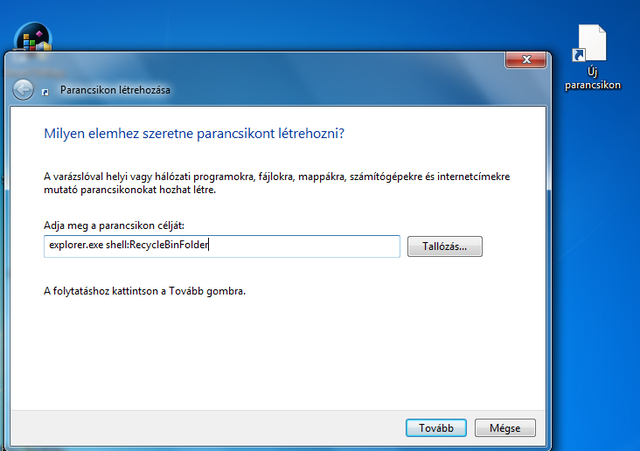
Most egy újabb Lomtár parancsikonunk van, igaz, az általános képet kapta, és lehet, hogy ez nekünk nem tetszik. Ha egyedi, jól megkülönböztethető ikont szeretnénk, akkor kattintsunk rá a jobb egérgombbal, majd a megjelenő lehetőségek közül válasszuk a Tulajdonságokat. Ezután keressük meg a Parancsikon/Ikoncsere opciót, és máris többtucatnyi ikon közül választhatunk. Kattintsunk az OK-ra, és készen is vagyunk.
Ezután ha a fogd és dobd módszerrel a tálcára visszük ezt az ikont, akkor az ott is marad, de a korábban említett jobb egérgombos menüből is választhatjuk a Rögzítés a tálcán opciót, most már ugyanis meg fog jelenni.
A szomszéd ugyanabban a házban már egy másik lakást is hasonló körülmények között szerzett meg.
Az M100-nak 2022-ben egyszer már nekifutottak.
Szeptember 20-ra nagy találkozót hirdetett a Digitális Polgári Köröknek.